Las versiones de Windows 7, Windows 8 y Windows 10 ofrecen una función única para ordenar carpetas y archivos. Esta función de clasificación se utiliza para clasificar carpetas o agrupar carpetas por tipo y nombre.
Para conocer más sobre este tipo de comando, debes leer cada sección de este resumen, ya que en breve te mostraremos cuáles son las tres categorías para ordenar las carpetas más relevantes en Windows, cómo ordenar todas las carpetas en el sistema operativo Windows y un método adicional para ordenar archivos. Además, también verá cómo eliminar el orden de los archivos.
¿Qué categorías son relevantes para ordenar archivos en Windows y cómo se usa cada una de ellas?
En la sección ‘Ordenar archivos por’ hay muchas categorías en las que puede ordenar archivos y carpetas. Pero hay tres categorías separadas que se utilizan con frecuencia y dan un comando muy detallado para cada uno de los archivos dentro del Explorador de Windows.
Por fecha
La categoría ‘Fecha’ para organizar archivos en Windows aparta ciertos archivos por la fecha en que fueron creados o dependiendo de la fecha impuesta a su propiedad. La categoría ‘Fecha’ es útil para ver imágenes, ya que de esta manera las fotos se pueden ver en orden cronológico.
Por tipo
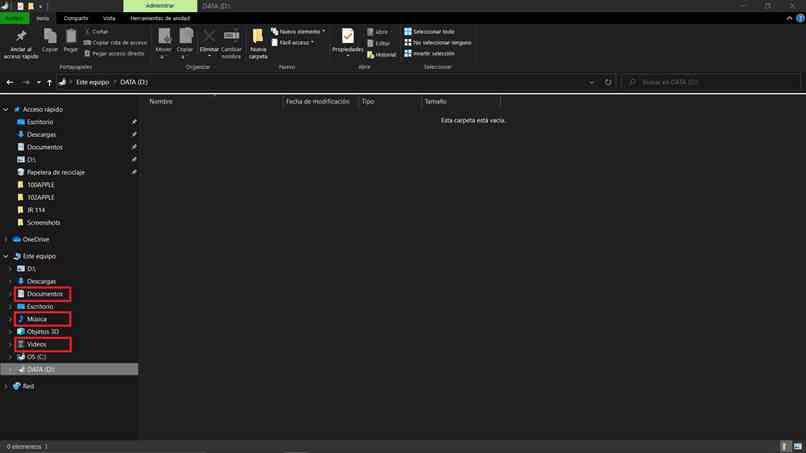
Ordenar archivos por tipo, Explorador de Windows divide todo en función de las extensiones que tengan. Por ejemplo, si una carpeta contiene varios archivos, de todos los tipos de formato disponibles, estos se ordenarán del primero al último según su formato.
Ordenado por tamaño
La categoría ‘Tamaño’ se utiliza para todos los archivos dentro del Explorador de Windows dependiendo de su peso. Todos los archivos más ligeros se colocarán en la parte superior, pero los archivos más pesados se colocarán en la parte inferior del Explorador de Windows.
¿Cuál es la forma de ordenar carpetas dentro de Windows 10?
Cuando desee ordenar las carpetas del Explorador de archivos en el sistema Windows 10, debe hacer un cierto proceso, esto también se puede hacer en la versión de Windows 7, Windows 8 e incluso en Windows 11. El proceso para ordenar las carpetas de Windows Allí son tres etapas. Se mostrarán los pasos siguientes para que aprendes a organizar tus carpetas, preste atención a estos pasos:
En la barra del explorador de archivos
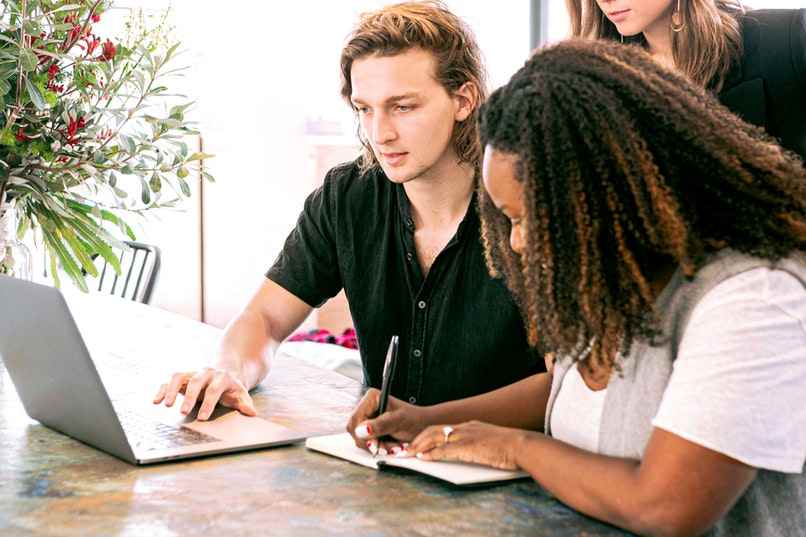
El primer paso en el proceso es abrir el Explorador de Windows, luego ir a la carpeta que desea ordenar y ubicarse en ella. Con esto, ya habrás completado el primer paso del proceso y tendrás que pasar a la segunda etapa que es uno de ‘Haga clic en la carpeta’.
Haga clic derecho dentro de la carpeta
Una vez que esté en la carpeta, haga clic derecho. Cuando se muestren las otras opciones, haga clic en la primera, que se llamaría ‘Abrir’. Esa carpeta se abrirá y verás todos los archivos quien tiene esto. Una vez que haya realizado este paso, vaya al último paso del proceso, que es «Seleccionar los archivos para ordenar».
Seleccione los artículos para ordenar
Esta vez, deberá presionar el botón derecho de nuevo para que aparezcan las opciones de carpeta. En estas opciones, busque una llamada ‘Ordenar por’, agréguela usted mismo y seleccione el orden que desee poner archivos por categoría.
Utilizando el Comando de carpeta de Windows 10 El Explorador de archivos se verá mejor. Sin embargo, si quieres disfrutar de un sistema completamente nuevo, pasa de Windows 10 a Windows 11. En caso de que no lo supieras, no solo hay mejoras en Windows, sino que también tiene mejoras en el ejemplo de audio y video.
¿Cuáles son otras formas de clasificar datos en Windows?

Es posible que el orden de los archivos dentro de Windows 10 no se use mucho. Si ese es el caso, puede optar por utilizar el comando de archivo usar agrupación de archivos. Si aún no sabe cómo agrupar archivos dentro del Explorador de Windows 10, preste especial atención al siguiente fragmento de texto. Porque te mostraremos cómo agrupar tus archivos:
Cuando quieres agrupar datos
La agrupación de archivos dentro de Windows 10 es muy similar al orden de los archivos. Primero, debe abrir el Explorador de Windows, busque la carpeta que desea organizar y luego selecciónelo para abrirlo. Ahora, para completar el proceso, haga clic con el botón derecho del mouse dentro de la letra, colóquese en «Agrupar por» y seleccione su categoría favorita.
Es importante saber que si algún día tiene problemas para ordenar archivos en su computadora, puede buscar información en el Página de soporte de Microsoft. En esa página web de seguros encontrarás información muy útil Ayudarle a resolver su problema.
¿Qué hacer para borrar el orden de las carpetas de Windows 10?

Si ha editado o agrupado sus archivos en el Explorador de Windows 10 y no le gustó cómo se ordenaron, entonces solo quita esa orden. Para hacer esto, vaya a la carpeta donde colocó el comando, haga clic con el botón derecho, establezca ‘Ordenar por’ o ‘Agrupar por’ y presione la categoría previamente seleccionada para desmarcarla.
Al hacer esto, el orden y la agrupación que agregaste esa carpeta se eliminará por completo para que todo vuelva a ser como estaba antes.











